สร้างเมนูเริ่มต้น Makeshift ใน Windows 8 ด้วย Toolbar
Windows 8 ไม่ได้มาพร้อมกับ Start Menu มาตรฐานเช่น Windows รุ่นก่อนหน้า สำหรับผู้ใช้เดสก์ท็อปสิ่งนี้สามารถสร้างความท้าทายในการใช้งาน ในการตอบสนองนักพัฒนาบุคคลที่สามได้สร้างโปรแกรมที่นำเมนู Start กลับมา อย่างไรก็ตามหากคุณไม่ต้องการติดตั้งซอฟต์แวร์บุคคลที่สามคุณยังสามารถสร้างเมนูเริ่มของคุณเองได้โดยใช้แถบเครื่องมือบนทาสก์บาร์
เมนูเริ่มของแถบเครื่องมือนั้นไม่แข็งแกร่งเท่ากับเมนูเริ่มต้นใน Windows 7 แต่ถ้าคุณเป็นแฟนของเมนูเริ่มต้น "โรงเรียนเก่า" ใน XP และรุ่นก่อนหน้านี้จะไม่แตกต่างกันมากนัก

ในการเริ่มต้นให้คลิกขวาที่แถบงานและเลือก แถบเครื่องมือ >> แถบเครื่องมือใหม่
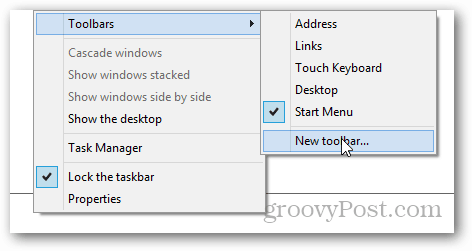
คัดลอกและวาง C: ProgramDataMicrosoftWindows ลงในแถบที่อยู่ของ explorer จากนั้นเลือกโฟลเดอร์เมนูเริ่มและคลิกเลือกโฟลเดอร์ที่ด้านล่างของหน้าต่าง
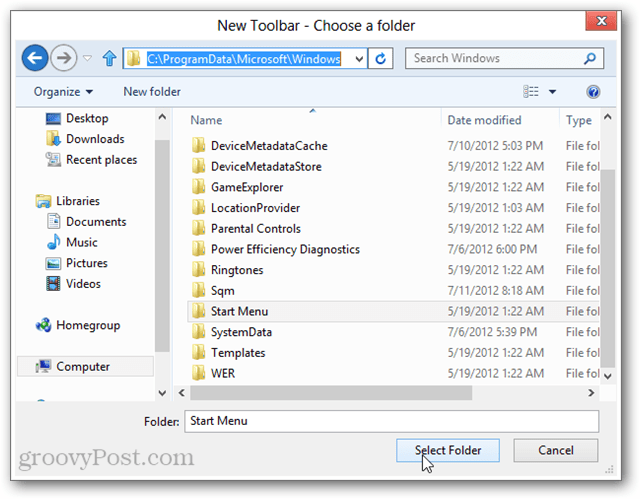
ตอนนี้คุณจะเห็นแถบเครื่องมือเมนูเริ่มในทาสก์บาร์ แอปทั้งหมดของคุณจะอยู่ในรายการที่นี่รวมถึงเครื่องมือในตัวส่วนใหญ่ของ Windows หากการวางตำแหน่งดูไม่น่าเชื่อทางด้านขวาของทาสก์บาร์คุณสามารถเปลี่ยนได้
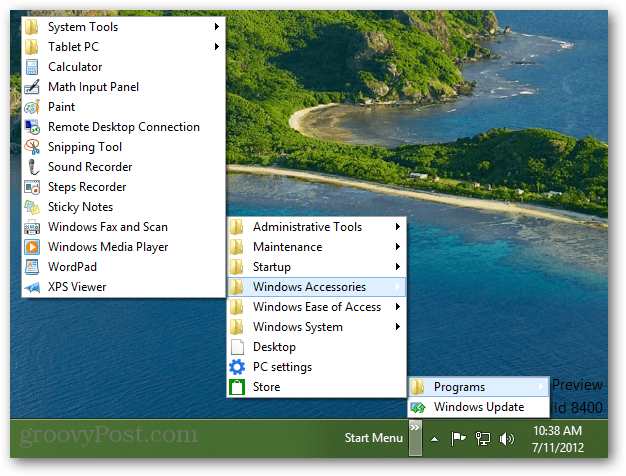
คลิกขวาที่ทาสก์บาร์และยกเลิกการเลือกล็อคทาสก์บาร์
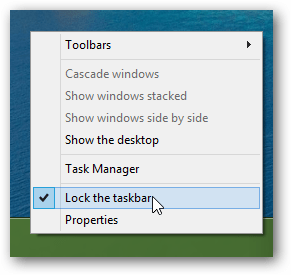
เมื่อแถบงานถูกปลดล็อคให้ใช้คอลัมน์จุดเลื่อนเพื่อดึงแถบเครื่องมือเมนูเริ่มไปทางซ้ายด้วยเมาส์ของคุณ
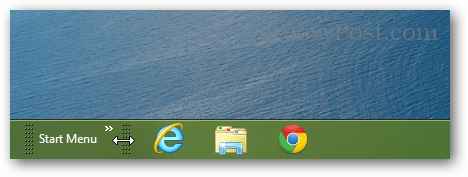
เมื่อคุณมีเมนู Start ที่คุณต้องการให้คลิกขวาที่ทาสก์บาร์อีกครั้งและล็อคทาสก์บาร์อีกครั้ง สิ่งนี้จะทำให้มันอยู่ในตำแหน่งและกำจัดตัวควบคุมแถบเลื่อนที่ไม่น่าดู
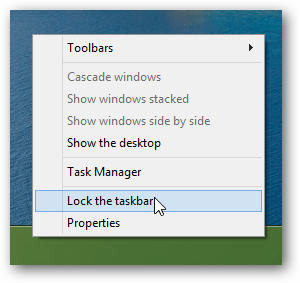
ตอนนี้คุณมีเมนูเริ่มชั่วคราวแล้วWindows 8 นอกเหนือจากแถบค้นหาที่ขาดหายไปแล้วมันมีเกือบทุกอย่างที่คุณต้องการ และเมื่อคุณต้องการเปิดโปรแกรมอย่างรวดเร็วคุณสามารถใช้ชุดคีย์ Windows + R เพื่อเปิดกล่องโต้ตอบเรียกใช้
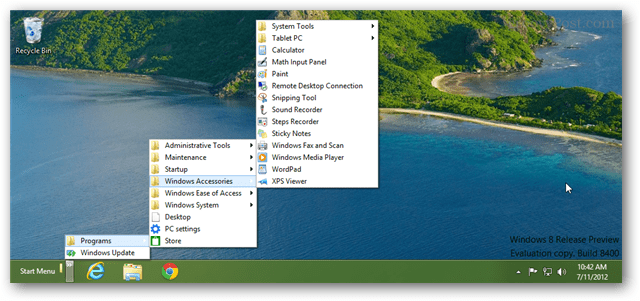









ทิ้งข้อความไว้